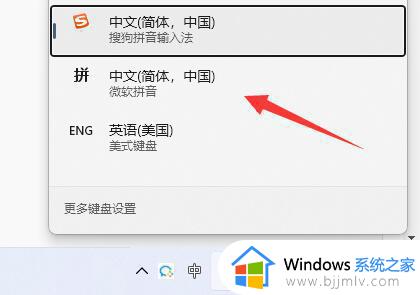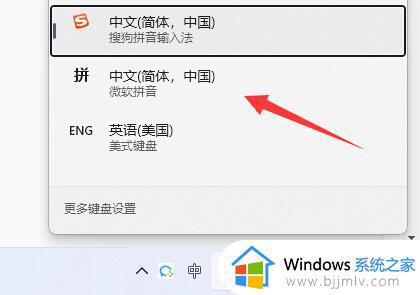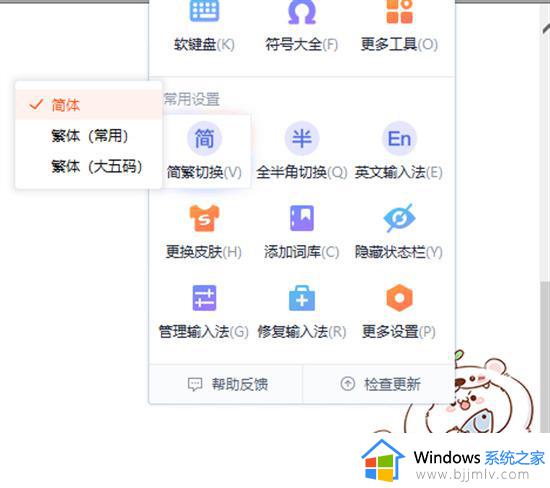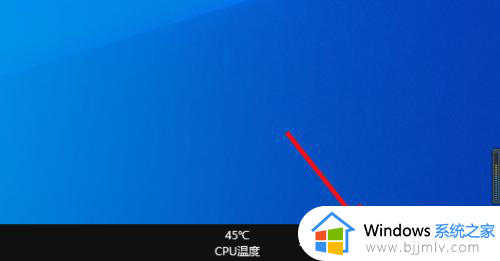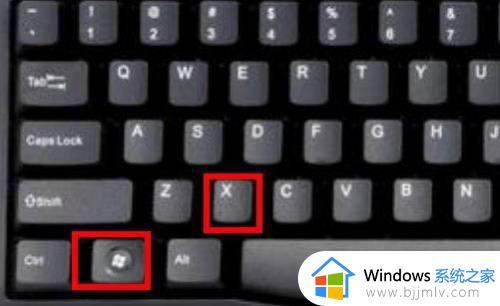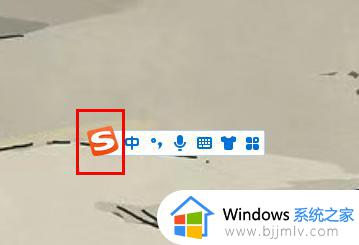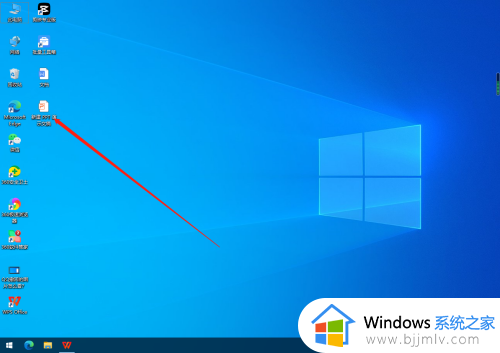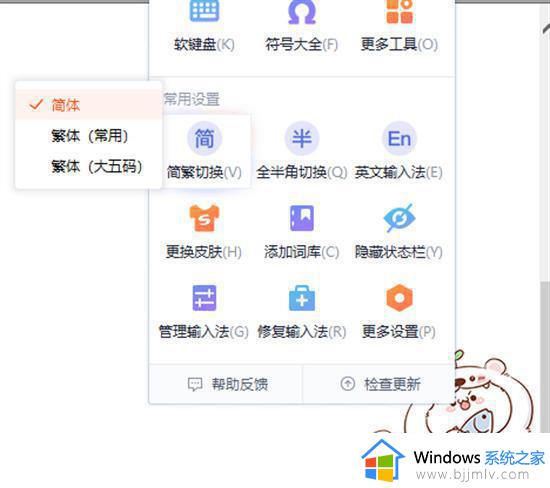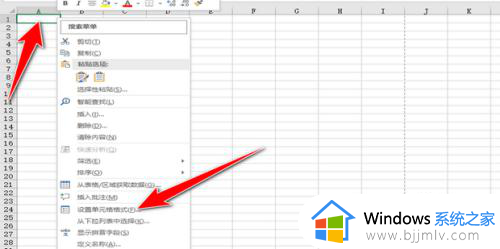微软输入法变成了繁体字怎么调 微软输入法总是变成繁写处理方法
更新时间:2024-07-03 16:57:32作者:runxin
在日常操作电脑的过程中,经常也会用到默认的微软输入法工具来实现编辑文字,因此中英文输入法语言也能够满足用户需求,可是近日有用户却遇到了微软输入法打字变成繁体字的问题,对此微软输入法变成了繁体字怎么调呢?今天小编就给大家介绍的微软输入法总是变成繁写处理方法。
具体方法如下:
操作一:打开电脑,按下Win+i打开设置,打开windows设置,操作如下

操作二:在windows设置界面,点击打开【时间和语言】这一项;如图所示:
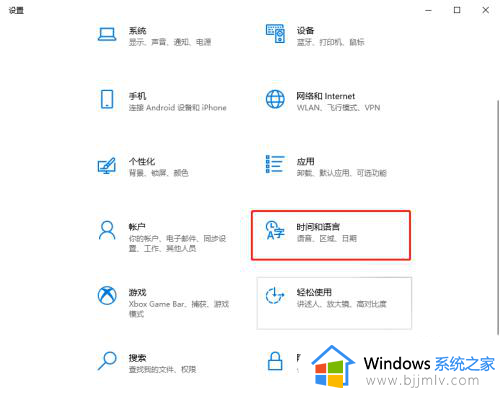
操作三:左侧选择【语言】模块,右边添加语言下方,然后点开【选项】;如图所示:
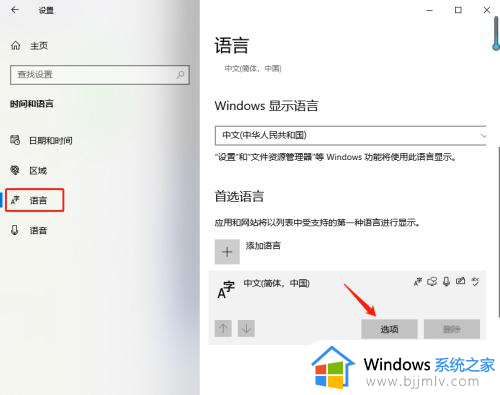
操作四:在【语言选项:中文(简体,中国)】键盘中选择【选项】,操作如下。
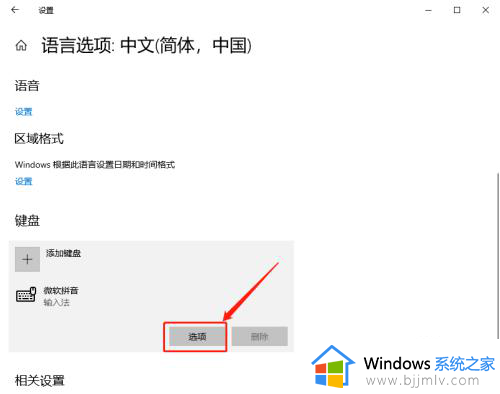
操作五:点击,常规,找到下方的选项字符集,修改为简体中文即可,操作如下。
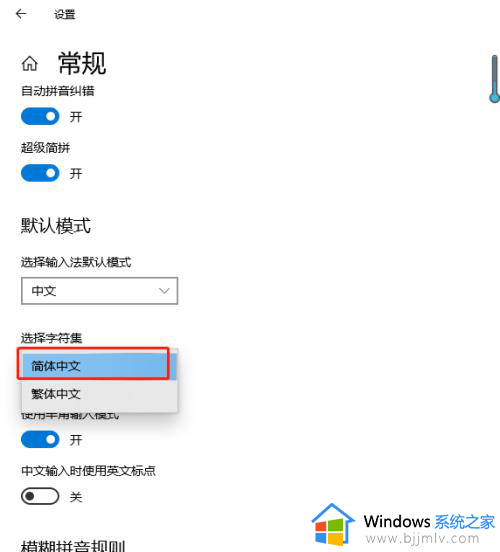
以上就是小编给大家讲解微软输入法总是变成繁写处理方法了,碰到同样情况的朋友们赶紧参照小编的方法来处理吧,希望本文能够对大家有所帮助。